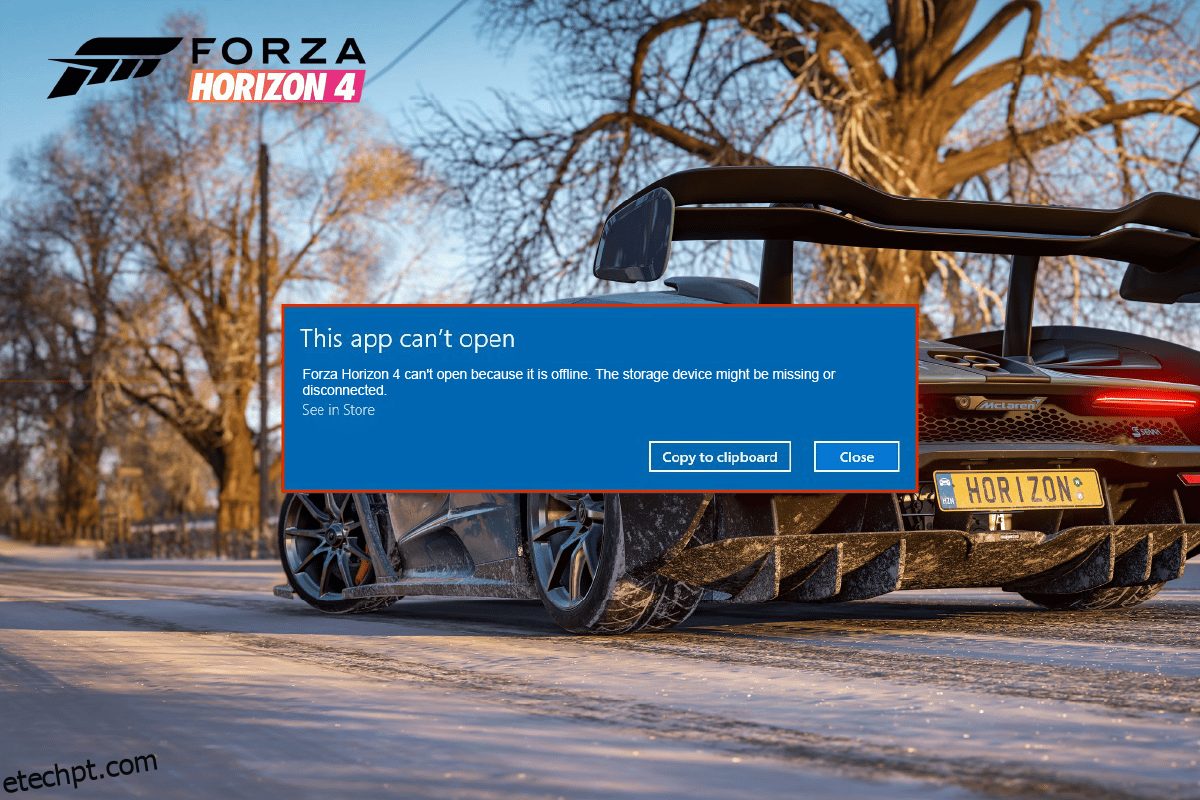Forza Horizon 4 é um dos melhores jogos de corrida de carros disponíveis na internet hoje. No entanto, alguns usuários enfrentam vários problemas, como Forza Horizon 4, este aplicativo não pode abrir o erro quando você abre o jogo. Se você também está enfrentando o mesmo FH4, este aplicativo não consegue abrir o erro no seu PC, você está no lugar certo! Este guia concentra-se em hacks de solução de problemas que ajudarão você a corrigir este aplicativo que não consegue abrir o erro no Windows 10 PC.

últimas postagens
Como corrigir Forza Horizon 4 Este aplicativo não pode abrir o erro
Não há nenhuma razão específica que desencadeia Forza Horizon 4 este aplicativo não pode abrir o problema. No entanto, analisamos vários relatórios online e plataformas de discussão e listamos os possíveis fatores que causam o problema no seu PC com Windows 10.
- Os requisitos de sistema para o jogo não foram atendidos.
- Algum programa em segundo plano está bloqueando o jogo.
- Você não está usando direitos de administrador para que o jogo funcione de forma funcional.
- O cache corrompido da Windows Store está impedindo que o jogo seja aberto.
- Configurações inadequadas de data e hora.
- O jogo não está definido para alta prioridade e seu PC tem alto desempenho nas configurações de energia.
- Os drivers gráficos do seu PC não são compatíveis.
- O antivírus ou o programa de firewall no seu PC está impedindo que o jogo seja iniciado normalmente.
- Os pacotes do Microsoft Visual C++ não estão na versão mais recente.
Aqui estão alguns métodos eficazes de solução de problemas que ajudarão você a corrigir FH4 este aplicativo não pode abrir o erro no seu PC com Windows 10.
Método 1: etapas básicas de solução de problemas
A seguir estão alguns dos métodos básicos para resolver o problema.
1A. Certifique-se de que o PC atende aos requisitos do jogo
Vários usuários relataram que Forza Horizon 4 este aplicativo não pode abrir o problema ocorre no seu PC quando os requisitos do sistema não são atendidos pelo jogo. Antes de baixar qualquer aplicativo/jogo em seu dispositivo, certifique-se de que seu PC atende aos requisitos mínimos do aplicativo. Para conhecer os requisitos mínimos de qualquer aplicativo, você deve verificar seu site oficial. Você deve verificar três aspectos dos requisitos: placa gráfica, DirectX e requisitos do sistema.
Aqui estão os requisitos do seu PC conforme esperado pelo Forza Horizon 4.
REQUERIMENTOS MÍNIMOS
REQUISITOS RECOMENDADOS
CPU
Intel i3-4170 a 3,7 GHz OU Intel i5 750 a 2,67 GHz
Intel i7-3820 @ 3.6GHz
BATER
8 GB
12 GB
SO
Windows 10 versão 15063.0 ou superior
Windows 10 versão 15063.0 ou superior
CARTÃO DE VÍDEO
NVidia 650TI OU NVidia GT 740 OU AMD R7 250x
NVidia GTX 970 OU NVidia GTX 1060 3GB OU AMD R9 290x OU AMD RX 470
PIXEL SHADER
5,0
5.1
VERTEX SHADER
5,0
5.1
RAM DE VÍDEO DEDICADA
2 GB
4GB
1B. Fechar tarefas em segundo plano
Vários processos em segundo plano em execução no seu PC podem interferir nos processos do Forza Horizon 4. Esses programas podem contribuir para este erro de aplicativo não pode abrir. Siga nosso guia Como finalizar tarefas no Windows 10 para sair de todos os processos em segundo plano.

1C. Definir data e hora adequadas
Configurações incorretas de data e hora em seu computador podem contribuir para Forza Horizon 4 este aplicativo não pode abrir erro no Windows PC. Para sincronizar as configurações de data, região e hora em seu computador com Windows 10, siga as instruções listadas abaixo.
1. Pressione as teclas Windows + I juntas para abrir as Configurações do Windows.
2. Agora, selecione a opção Time & Language conforme mostrado.

3. Em seguida, na guia Data e hora, verifique se os dois valores Definir a hora automaticamente e Definir o fuso horário automaticamente estão ativados.

4. Em seguida, clique em Sincronizar agora conforme destacado acima. Verifique se o problema do Forza Horizon 4 foi resolvido ou não.
1D. Verifique a integridade dos arquivos do jogo (no Steam)
Vimos muitos casos em que os arquivos do jogo estão ausentes ou corrompidos ou com instalações incompletas. Os usuários também podem experimentar o erro Forza Horizon 4 este aplicativo não pode abrir se forem interrompidos pelo processo de atualização ou se os arquivos do jogo estiverem sendo movidos. Nesse método, você abrirá o Steam e usará a função integrada para verificar a integridade do jogo. Ele será substituído se o aplicativo encontrar algo. Siga as etapas discutidas em nosso guia, Como verificar a integridade dos arquivos do jogo no Steam.

Método 2: atualizar ou reinstalar os drivers gráficos
Se os métodos acima não funcionaram para você, é possível que você não tenha os drivers gráficos corretos instalados em seu computador. Os drivers facilitam a interação entre o hardware e o jogo e são os componentes importantes. Se os drivers estiverem corrompidos ou desatualizados, pode causar FH4 este aplicativo não consegue abrir o erro. Se você não sabe como atualizar os drivers gráficos, siga as instruções fornecidas neste guia 4 maneiras de atualizar os drivers gráficos no Windows 10.

Se atualizar seus drivers gráficos não corrigiu o problema discutido, tente reinstalar os drivers gráficos. Existem vários métodos para reinstalar os drivers gráficos no Windows. Se você é novo na reinstalação de drivers gráficos, leia este guia Como desinstalar e reinstalar drivers no Windows 10 e siga as instruções fornecidas.

Método 3: Atualizar o Windows
Se o seu computador tiver algum bug, isso pode causar o erro FH4 este aplicativo não pode abrir, você pode simplesmente corrigir isso atualizando seu sistema operacional. Siga as etapas fornecidas neste guia Como baixar e instalar a atualização mais recente do Windows 10 se você for novo na atualização do seu PC com Windows 10.

Verifique se o problema do Forza Horizon (FH4) no PC foi corrigido após a atualização do Windows.
Método 4: Desative o antivírus temporariamente (se aplicável)
Quaisquer novas atualizações mais recentes do jogo podem, às vezes, ser evitadas pelo pacote antivírus. Software antivírus como Avast e Norton têm maior probabilidade de impedir qualquer atualização mais recente do Windows e é aconselhável desativar temporariamente qualquer software antivírus interno ou de terceiros para corrigir o erro Forza Horizon 4 este aplicativo não pode abrir. Leia nosso artigo sobre como desativar o antivírus temporariamente no Windows 10 e siga as etapas do guia para desativar temporariamente o programa antivírus no seu PC.

Assim que conseguir corrigir o problema discutido, certifique-se de reativar o programa antivírus, pois um sistema sem um pacote de segurança é sempre uma ameaça.
Método 5: definir o processo do jogo como alta prioridade
A preferência de um aplicativo ou processo informa ao computador a importância e se deve ter preferência sobre os outros na alocação de recursos. A prioridade de cada aplicativo é normal, exceto os processos do sistema, por padrão. O Forza Horizon (FH4) pode não carregar no seu PC se não tiver recursos suficientes.
1. Pressione as teclas Ctrl + Shift + Esc juntas para abrir a barra de tarefas.
2. Agora, procure o processo Forza Horizon (FH4).
3. Em seguida, altere a prioridade para Alta prioridade e verifique se isso funciona.
Observação: altere a prioridade com muito cuidado, pois alterar a prioridade do processo sem cuidado pode tornar seu sistema extremamente lento ou instável.

4. Feche o Gerenciador de Tarefas, reinicie o computador e verifique se o erro do Forza Horizon (FH4) no Windows 10 foi resolvido.
Método 6: Definir alto desempenho nas opções de energia
Você também pode otimizar seu jogo ao definir as configurações do plano de energia de alto desempenho. Esses planos de energia são desenvolvidos para gerenciar as configurações de energia em configurações portáteis. Siga as instruções abaixo mencionadas para usar configurações de plano de energia de alto desempenho em seu sistema.
1. Pressione as teclas Windows + I juntas para abrir as Configurações do Windows.
2. Agora, role a lista e clique em Sistema conforme destacado abaixo.

3. Agora, selecione a opção Energia e suspensão e clique em Configurações adicionais de energia em Configurações relacionadas. Consulte a foto.

4. Agora, escolha a opção Alto desempenho em Planos adicionais Altos, conforme mostrado na figura abaixo.

Agora que você otimizou seu sistema, verifique se você pode corrigir este aplicativo não pode abrir o erro ou não.
Método 7: redefinir ou registrar novamente a Microsoft Store
Limpar o aplicativo e o cache associados à Microsoft Store ajudará a corrigir o erro Forza Horizon 4 este aplicativo não pode abrir. Este processo remove o cache da Windows Store, credenciais de login, configurações e preferências do seu PC. No entanto, os aplicativos instalados da Microsoft Store serão mantidos em seu computador com Windows 10.
1. Pressione a tecla Windows, digite Microsoft Store e selecione a opção Configurações do aplicativo.

2. Agora, role para baixo na tela Configurações e clique na opção Redefinir conforme destacado.
Observação: os dados do seu aplicativo serão excluídos durante a redefinição da Microsoft Store.

3. Agora, confirme o prompt clicando em Redefinir e reinicie o computador.

Provavelmente, a redefinição da Microsoft Store corrigirá este problema de erro do aplicativo não pode abrir no Windows 10. Ainda assim, se você enfrentar o mesmo, considere registrar novamente a loja da Microsoft conforme as instruções abaixo.
1. Pressione a tecla Windows e digite Windows PowerShell e clique em Executar como administrador.

2. Agora, cole a seguinte linha de comando no Windows PowerShell e pressione a tecla Enter.
PowerShell -ExecutionPolicy Unrestricted -Command "& {$manifest = (Get-AppxPackage Microsoft.WindowsStore).InstallLocation + 'AppxManifest.xml' ; Add-AppxPackage -DisableDevelopmentMode -Register $manifest}

3. Aguarde até que os comandos sejam executados e agora o problema terá sido corrigido.
Método 8: Reparar Microsoft Visual C++ Redistribuível
Como alternativa, você pode tentar reparar os pacotes redistribuíveis do Microsoft Visual C ++ para corrigir o erro Forza Horizon 4, este aplicativo não pode abrir, conforme instruído em nosso guia Como reparar o Microsoft Visual C ++ redistribuível.

Método 9: Reinstale o Microsoft Visual C++ Redistribuível
Se o método anterior de reparar o Microsoft C++ Visual Redistributable não corrigiu este erro de app can’t open, você terá que reinstalar o redistribuível. Siga as etapas fornecidas em nosso guia Como reinstalar o Microsoft Visual C++ Redistributable para reinstalar os pacotes novamente.

Método 10: Atualize o DirectX
Para desfrutar de uma experiência multimídia perfeita no jogo Forza Horizon 4, você deve certificar-se de que o DirectX esteja instalado e atualizado para sua versão mais recente. DirectX ajuda você a melhorar a experiência de mídia visual para jogos gráficos e aplicativos especialmente. Para fazer isso, siga nosso guia Como atualizar o DirectX no Windows 10.

Agora, verifique se você pode corrigir o erro no FH4.
Método 11: Reinstale o Forza Horizon 4
Se nenhum dos métodos o ajudou, tente reinstalar o jogo, se possível. Todas as configurações e definições de configuração serão atualizadas quando você reinstalá-lo e, portanto, há mais chances de obter uma correção para Forza Horizon 4 este aplicativo não pode abrir problema.
1. Pressione as teclas Windows + I juntas para abrir as Configurações do Windows.
2. Agora, clique em Configuração de aplicativos.

3. Agora, pesquise e clique em Forza Horizon 4 e selecione a opção Desinstalar.

4. Agora, confirme o prompt, se houver, e reinicie o PC depois de desinstalar o Forza Horizon (FH4).
5. Em seguida, baixe o jogo novamente na Microsoft Store.

Finalmente, você reinstalou o Forza Horizon em seu computador. Teria corrigido todos os problemas associados ao aplicativo.
***
Esperamos que este guia tenha sido útil e que você possa corrigir o erro Forza Horizon 4 este aplicativo não pode abrir no seu dispositivo. Deixe-nos saber qual método funcionou melhor para você. Além disso, se você tiver alguma dúvida/sugestão sobre este artigo, sinta-se à vontade para deixá-la na seção de comentários abaixo.